思科企業無線網狀網路上的允許清單
目標
本文介紹如何在包括思科商業無線(CBW)網狀網上的所有從屬存取點(AP)的主存取點上建立允許清單。在主AP可以訪問和升級其網狀網路中的任何其他AP之前,需要執行此操作。
適用裝置 |韌體版本
- 140AC(產品手冊) | 10.0.1.0 (下載最新版本)
- 141ACM(產品手冊) | 10.0.1.0 (下載最新版本)
- 142ACM(產品手冊) | 10.0.1.0 (下載最新版本)
- 143ACM(產品手冊) | 10.0.1.0 (下載最新版本)
- 145AC(產品手冊) | 10.0.1.0 (下載最新版本)
- 240AC(產品手冊) | 10.0.1.0 (下載最新版本)
簡介
連線對於有效的思科企業無線(CBW)網路至關重要。要連線其他支援主的AP和網狀擴展器,需要在包含所有AP的媒體訪問控制(MAC)地址的主要AP上建立允許清單。這就好比被列入了永久的貴賓名單,誰不想呢?
此外,需要將輔助AP列為「允許」,以便主AP可以訪問和升級其他AP,這對於保持網路的正常運行至關重要。
此「允許」清單以及具有相同網橋組名稱(BGN)的所有AP有助於高效且一致地連線AP。在您最初配置網狀網路時,BGN會自動建立,並且會在所有AP中複製。如果您沒有根據預設設定設定網路,或者從另一個網路移動了已配置的AP,則可能出現BGN不匹配的情況。這會導致服務每10-15分鐘在AP查詢匹配的BGN時中斷。有關詳細資訊,請參閱文章Bridge Group Names。
如果AP找不到具有相同網橋組名稱的網路,並且該AP未列出「允許」,則它將無法加入網路。AP無法加入未列出其MAC地址允許的任何網路。既然你不想發生,請繼續!
目錄
AP上MAC地址的位置
初學者幫助
此切換部分突出顯示初學者提示。
登入
登入到主AP的Web使用者介面(UI)。為此,請開啟Web瀏覽器並輸入https://ciscobusiness.cisco.com在繼續操作之前,您可能會收到警告。輸入您的憑據。您也可以通過將https://[ipaddress](主AP的)輸入Web瀏覽器來訪問主AP。
工具提示
如果您對使用者介面中的欄位有疑問,請檢查是否提供如下所示的工具提示: ![]()
查詢「擴展主選單」圖示時遇到問題?
導航到螢幕左側的選單,如果未看到選單按鈕,請按一下此圖示開啟側欄選單。
思科企業應用程式
這些裝置具有配套應用,這些應用與Web使用者介面共用一些管理功能。Web使用者介面中的所有功能在應用中均不可用。
常見問題
如果您還有未回答的問題,可以查閱我們的常見問題文檔。常見問題
為了幫助每個AP快速連線到主AP,您可以將每個MAC地址新增到其他AP的「允許」清單中。如果您知道每個AP的MAC地址,則可以跳至Configure Each AP for the Allow。
步驟1
在大多數AP上,MAC地址可以在實際AP的外部找到。MAC地址包括成對的數字和字母,用冒號分隔。
在142ACM和143ACM上,您需要滑出電源裝置以檢視MAC地址。為此,請對箭頭指示的AP施加光壓。滑動並提起電源元件。

步驟2
在142ACM和143ACM上,您將在下面指出的位置看到MAC地址。

為允許清單配置每個AP
步驟1
如果接入點尚未開啟,請將其開啟。檢查指示燈的狀態。當LED指示燈呈綠色閃爍時,請繼續執行下一步。
啟動接入點大約需要8-10分鐘。LED將以多個模式閃爍綠燈,在再次變為綠色之前,會快速交替顯示綠色、紅色和琥珀色。LED的顏色強度和色調可能變化很小。
步驟2
要登入到主AP的Web UI,請開啟Web瀏覽器並輸入https://ciscobusiness.cisco。如果您知道IP地址,可以改為輸入該地址。在繼續操作之前,可能會收到警告。
輸入您的憑據。
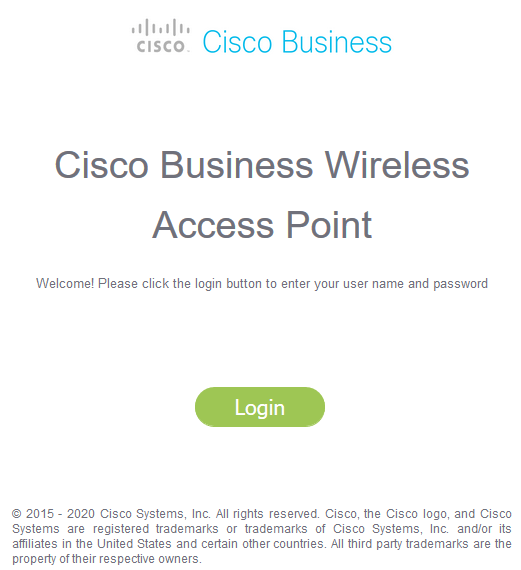
步驟3
登入到主AP後:
- 選擇無線設定
- 選擇WLAN Users
- 選擇本地MAC地址
- 選擇新增MAC地址
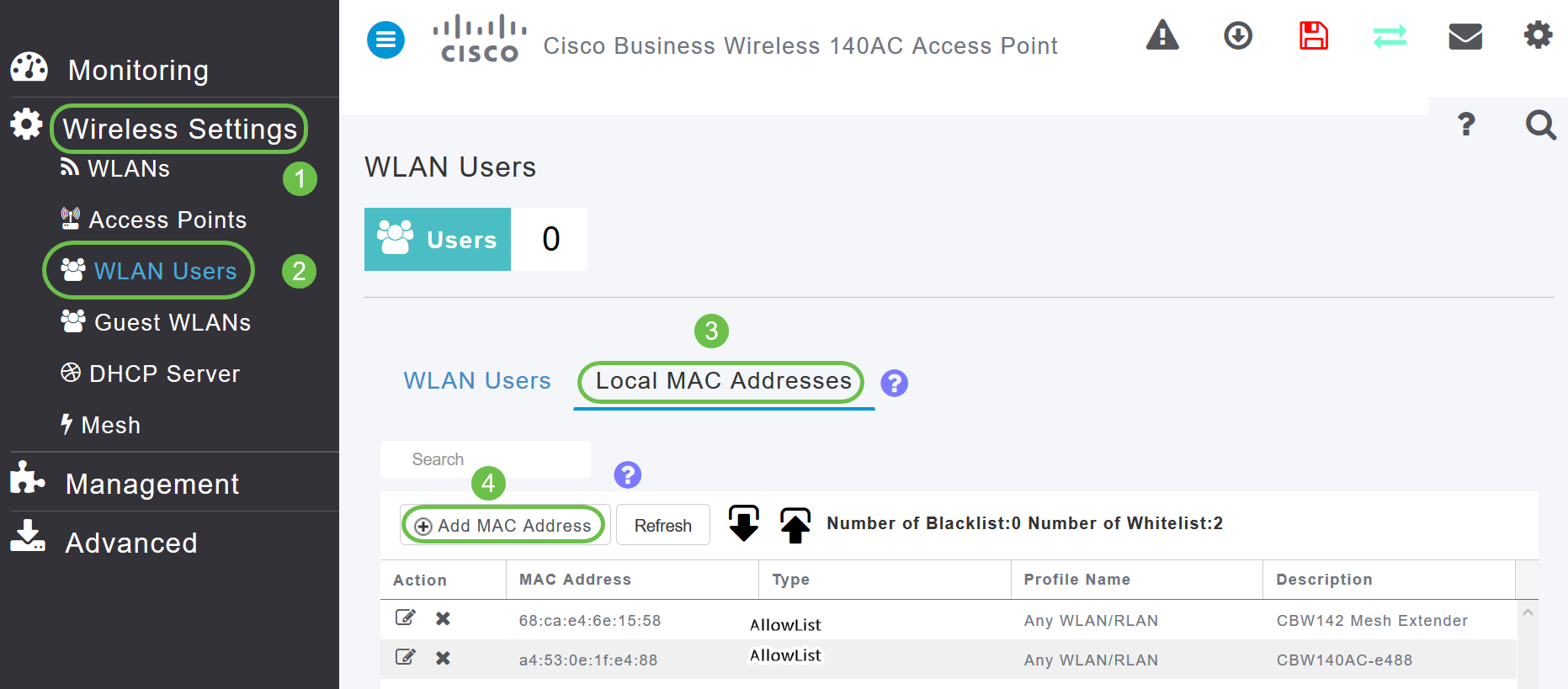
步驟4
輸入以下資訊:
- MAC 地址
- 說明(最多32個字元)
- 選擇Allow list單選按鈕
- 按一下「Apply」
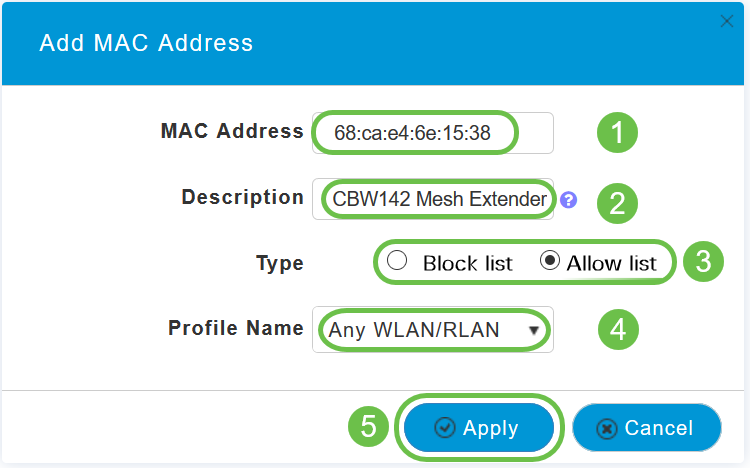
如果要新增更多AP,請返回步驟3,根據需要重複多次。
結論
這樣,您的「允許」清單就成為最新資訊,可幫助您在網狀網路中保持連線。如果您想瞭解更多資訊,請檢視下面的文章。
修訂記錄
| 修訂 | 發佈日期 | 意見 |
|---|---|---|
1.0 |
16-Jun-2020 |
初始版本 |
 意見
意見